Този универсален инструментариум корени най-новия GoogleNexus 10, Nexus 7, Nexus 4, Galaxy Nexus и Nexus S на Linux. Докато ръководствата и инструментариите, които разгледахме по-рано, бяха предимно за Windows, член на форума на XDA-Developers tatelucas “ Универсален инструментариум за Nexus Linux запълва невалидната платформа с „всичко в едно“решение за OS с отворен код. Инструментариумът е доста лесен за настройка и въпреки че може да няма множество функции като инструментариума на Nexus 4, това е почти всичко, което ви е необходимо, за да започнете да моделирате устройството си Nexus.

Инструментариумът ще ви помогне да отключите / повторно заключите устройствотозареждащ инструмент, получаване на корен достъп, флаш ClockworkMod възстановяване (докосване или стандартно) и флаш изображението на Google. Така че, ако сте тук и се чудите защо може да се наложи да стартирате устройството си и какво е толкова специално за възстановяването на ClockworkMod, не забравяйте да разгледате нашите 10 основни причини, за да стартирате устройството си с Android, и статия за това какво е възстановяването на ClockworkMod и как да използвате това на Android.
По време на това писане, инструментарият поддържа следните Nexus устройства:
- Nexus S (i9020t и i9023)
- Nexus S (i9020a)
- Nexus S (m200)
- Nexus S 4G (d720)
- Galaxy Nexus (GSM)
- Galaxy Nexus (спринт) - не може да се запали изображението на Google в този вариант
- Galaxy Nexus (Verizon)
- Nexus 7 (Wi-Fi)
- Nexus 4
- Nexus 10
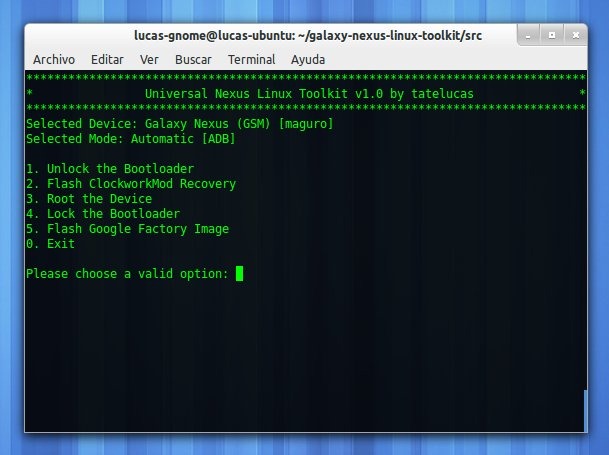
Имидж любезност на програмиста
Опровержение: Моля, следвайте това ръководство на свой риск. AddictiveTips няма да носи отговорност, ако вашето устройство се повреди или тухли по време на процеса.
Изисквания
- Универсален инструментариум за Nexus Linux.
- Отстраняване на грешки с Android в Настройки> Опции за програмисти. Имате Android 4.2 на устройството си? Вижте нашия бърз съвет как да скриете опциите за програмисти в Android 4.2.
- Ще трябва да имате инсталирани 32-битови библиотеки, ако сте на 64-битова ОС.
инструкции
- За начало изтеглете инструментариума (.tgz архив) от връзката по-горе и извлечете съдържанието му.
- Пуснете терминала и преминете към пътя, където е файлът unlt.sh.
- Сега въведете следната команда, за да започнете да изпълнявате инструментариума:
sudo bash ./unlt.sh
- По този начин ще стартирате инструментариума и ще бъдете представени със списъка на поддържаните устройства. Изберете вашето устройство, като въведете съответния номер.
- Тук нататък просто въведете номера на всяка задача, която искате да изпълнявате и следвайте инструкциите на екрана.
За актуализации и запитвания, посетете темата на форума на XDA-Developers, свързана по-долу.
[чрез XDA-разработчици]

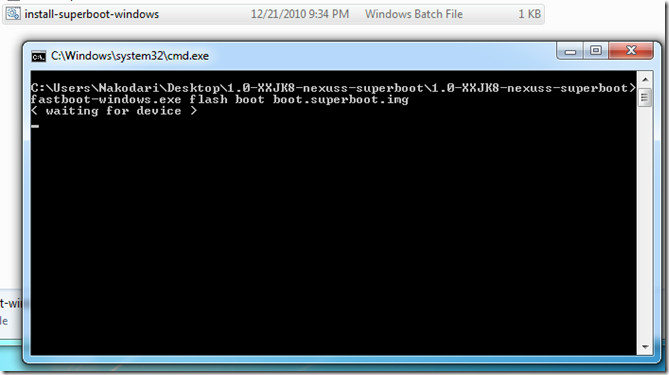











Коментари